Werbung
Was tun Sie, wenn Sie eine neue Windows-Software erstellt haben? einfaches Diagnosewerkzeug 13 Windows-Diagnosetools zum Überprüfen des Zustands Ihres PCsVerwenden Sie diese Computerdiagnosetools, um eine PC-Integritätsprüfung durchzuführen und Probleme zu beheben. Einige unterstützen insbesondere die Windows 10-Diagnose. Weiterlesen zu einer komplexes PC-Videospiel 5 kostenlose Spieleentwicklungssoftware-Tools zum Erstellen eigener SpieleKostenlose Spieleentwicklungssoftware ist eine großartige Möglichkeit, um Videospiele zu erstellen. Wir haben die beste Spielesoftware auf dem Markt zusammengestellt. Weiterlesen - und du willst es mit der Welt teilen? Nun, Sie könnten die Dateien in eine einzige ZIP-Datei komprimieren und diese verteilen.
Oder Sie können Lust haben und stattdessen eine Installations-EXE erstellen.
In diesem Beitrag werden drei verschiedene Methoden behandelt: ein selbstextrahierendes Paket, ein einfaches Installationsprogramm mit dem integrierten IExpress und ein erweitertes Installationsprogramm mit dem anpassbaren Inno-Setup.
Schnelle Methode: Verwenden von 7-Zip
Sie verwenden wahrscheinlich bereits 7-Zip für Extrahieren aller Arten von Archivdateien So extrahieren Sie Dateien aus ZIP, RAR, 7z und anderen gängigen ArchivenWurden Sie jemals mit einer .rar-Datei konfrontiert und haben sich gefragt, wie Sie sie öffnen sollen? Glücklicherweise ist die Verwaltung von ZIP-Dateien und anderen komprimierten Archiven mit den richtigen Tools einfach. Folgendes müssen Sie wissen. Weiterlesen und Sie wissen wahrscheinlich bereits, dass 7-Zip Archivdateien erstellen kann, aber wussten Sie, dass Sie damit auch eine EXE-Datei erstellen können, die sich wie ein Installationsprogramm verhält?
Es heißt ein SFX-Archiv ("Selbstextrahierend") und komprimiert alle Ihre Enddateien zusammen und bettet dann eine spezielle EXE-Datei in das Archiv ein, die weiß, wie man alles extrahiert. Mit anderen Worten, der Empfänger kann das SFX-Archiv (das selbst als EXE-Datei angezeigt wird) extrahieren, auch wenn er nicht über die richtige Software verfügt. Dies kann bei Formaten wie 7Z, RAR, TAR und ZIP der Fall sein.
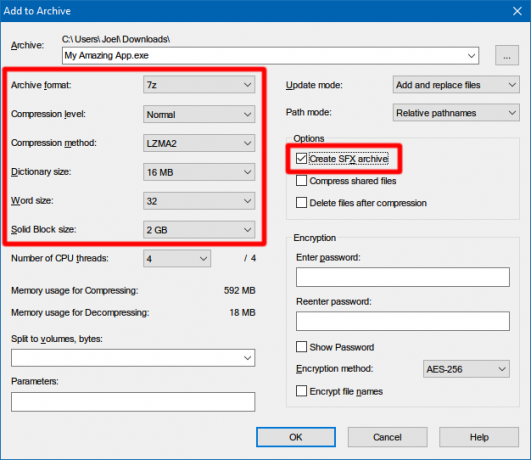
So erstellen Sie mit 7-Zip Ihr eigenes SFX-Archiv:
- Bereiten Sie alle Ihre Dateien und Verzeichnisse in einem einzigen Hauptverzeichnis vor und benennen Sie das Verzeichnis nach Ihren Wünschen.
- Klicken Sie mit der rechten Maustaste auf das Verzeichnis und wählen Sie 7-Zip> Zum Archiv hinzufügen…
- Unter Optionen, aktivieren Erstellen Sie ein SFX-Archiv und wählen Sie die folgenden Einstellungen…
> Archivformat: 7z
> Komprimierungsstufe: Normal
> Kompressionsverfahren: LZMA2
> Wörterbuchgröße: 16 MB
> Wortgröße: 32
> Solid Block Größe: 2 GB - Klicken in Ordnung. Erledigt!
Beachten Sie, dass SFX-Archive keine echten Installationsdateien sind. Sie legen die extrahierten Dateien nicht in einem festgelegten Zielverzeichnis ab. Sie ändern die Windows-Registrierung nicht. Sie erstellen keine Installationsprotokolle und werden in der Deinstallations-App nicht als "installierte Software" angezeigt. Sie sind buchstäblich Archivdateien, die als EXE-Dateien verkleidet sind.
Herunterladen — 7-Zip (Kostenlos)
Einfache Methode: Verwenden von IExpress
IExpress ist ein Dienstprogramm, das mit Windows-Versionen ab Windows XP und höher geliefert wird. Das Dienstprogramm verfügt über eine grafische Front-End-Oberfläche (IExpress-Assistent). Sie können Installationsdateien jedoch auch mithilfe von handschriftlichen SED-Dateien (Self Extraction Directive) erstellen. Wir empfehlen den Assistenten.
Wie bei 7-Zip oben erstellt diese Methode ein selbstextrahierendes Archiv, jedoch mit zwei Hauptunterschieden: Zum einen fährt der Endbenutzer fort Über einen mehrseitigen Installationsassistenten und zwei kann der Endbenutzer das Zielverzeichnis angeben, in das das Tool das extrahieren soll Dateien.

So erstellen Sie Ihr eigenes Installationsprogramm EXE mit IExpress:
- Öffnen Sie die Eingabeaufforderung Ausführen (Windows-Taste + R.) und Typ iexpress.exe um den IExpress-Assistenten zu starten.
- Wählen Erstellen Sie eine neue Datei zur Selbstextraktionsrichtlinie und klicken Sie auf Nächster.
- Wählen Nur Dateien extrahieren und klicken Sie auf Nächster.
- Für den Pakettitel ist der Name Ihrer App eine sichere Wahl.
- Wählen Sie für die Bestätigungsaufforderung Keine Aufforderung oder Benutzer mit auffordern. Es spielt keine Rolle. Für den Endbenutzer ist die Einbindung immer eine sichere Wahl.
- Für die Lizenzvereinbarung Lizenz anzeigen wenn Sie möchten, dass der Endbenutzer einer Endbenutzer-Lizenzvereinbarung (EULA) zustimmt. Wenn nicht, ist die Auswahl in Ordnung Zeigen Sie keine Lizenz an.
- Fügen Sie alle Dateien hinzu, die installiert werden sollen, indem Sie auf klicken Hinzufügen, navigieren Sie zu den Dateien und wählen Sie alle aus.
- Fahren Sie mit dem IExpress-Assistenten fort und wählen Sie Ihre bevorzugten Optionen für die Schaufenster und Fertige Nachricht Eingabeaufforderungen.
- Klicken Sie für den Paketnamen auf DurchsucheNavigieren Sie zu der Stelle, an der das Installationsprogramm EXE erstellt werden soll, und geben Sie ihm einen Namen. Dies ist die EXE-Datei, die Sie an Endbenutzer verteilen werden. Klicken Nächster.
- Schließlich wählen Sie SED-Datei (Self Extraction Directive) speichern Wenn Sie später ein geändertes Installationsprogramm erstellen möchten, z. B. wenn Sie die Software gepatcht haben und ein aktualisiertes Installationsprogramm benötigen. Wenn Sie auswählen Nicht speichernDann müssen Sie den gesamten Prozess von Grund auf neu durchlaufen.
- Auf der Paket erstellen Seite, klicken Sie Nächster. Warten. Erledigt!
Beachten Sie, dass IExpress einige Macken und Probleme aufweist. Leere Verzeichnisse können nicht aufgenommen werden. Wenn Ihre Installation Unterverzeichnisse enthält, werden die Unterverzeichnisse nicht berücksichtigt. Wenn Sie mehrere Dateien mit demselben Namen haben, auch in separaten Verzeichnissen, schlägt die Erstellung des Installationsprogramms fehl.
Aufgrund dieser Kuriositäten empfehlen wir stattdessen die folgende Methode.
Empfohlene Methode: Verwenden von Inno Setup
Inno Setup ist ein Open Source-Dienstprogramm Was ist Open Source Software? [MakeUseOf erklärt]"Open Source" ist ein Begriff, der heutzutage häufig verwendet wird. Sie wissen vielleicht, dass bestimmte Dinge Open Source sind, wie Linux und Android, aber wissen Sie, was es bedeutet? Was ist offen ... Weiterlesen das ist seit 1997 in aktiver Entwicklung. Es wurde teilweise als Reaktion auf den damals unterdurchschnittlichen InstallShield Express erstellt. Seitdem ist es der Installateur der Wahl für diejenigen, die keine Lust haben, proprietäre Optionen zu erkunden.
Die größte Attraktion ist die Flexibilität. Inno Setup verwendet Skriptdateien mit einer ISS-Erweiterung („Inno Setup Script“), um verschiedene Aspekte von anzupassen das Installationsprogramm: welche Dateien enthalten sind, wo die Installation stattfindet, ob Verknüpfungen erstellt werden sollen, usw. ISS-Dateien verwenden eine ähnliche Formatierung wie INI-Dateien und können mit dem Inno-Setup-Assistenten generiert werden.
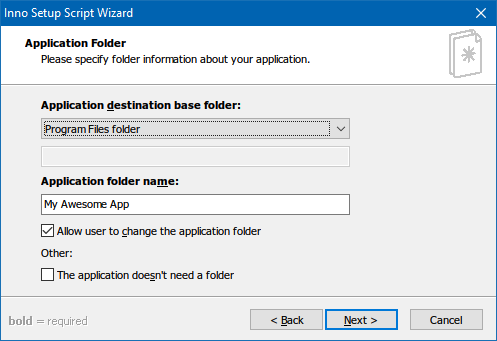
So erstellen Sie Ihr eigenes Installationsprogramm mit Inno Setup:
- Starten Sie die Inno Setup Compiler-App.
- Wählen Sie in der Begrüßungsansage aus Erstellen Sie mit dem Skript-Assistenten eine neue Skriptdatei.
- Geben Sie Ihren Anwendungsnamen und Ihre Anwendungsversion ein. Optional können Sie auch Details zu Application Publisher und Application Website angeben. Klicken Nächster.
- Wähle aus Zielbasisordner, standardmäßig Programme. Geben Sie ein Name des AnwendungsordnersDies ist der Name des Hauptverzeichnisses, in das Ihre Installationsdateien verschoben werden. Klicken Nächster.
- Zum Ausführbare Hauptdatei der Anwendung, durchsuchen und wählen Sie die EXE-Hauptdatei aus, mit der Ihre App gestartet werden soll. Wenn Sie keine App installieren, aktivieren Sie Die Anwendung verfügt nicht über eine ausführbare Hauptdatei. Fügen Sie dann Ihrer Installation Dateien und Ordner mit dem hinzu Dateien hinzufügen… und Ordner hinzufügen… Tasten. Klicken Nächster.
- Übernehmen Sie auf der Seite Anwendungsverknüpfungen die Standardeinstellungen oder ändern Sie sie entsprechend Ihren Einstellungen. Sie sind alle selbsterklärend. Klicken Nächster.
- Auf der Seite Anwendungsdokumentation können Sie auf bis zu drei TXT-Dateien verweisen, die während des Installationsprozesses des Endbenutzers angezeigt werden. Normalerweise sind dies LICENSE.TXT, INSTALL.TXT und README.TXT, aber sie können beliebig sein. Klicken Nächster.
- Behalten Sie auf der Seite Setup-Sprachen bei Englisch Sie können jedoch beliebig viele andere Sprachen hinzufügen. Klicken Nächster.
- Auf der Seite Compiler-Einstellungen können Sie die EXE-Datei des Installationsprogramms anpassen:
> Benutzerdefinierter Compiler-Ausgabeordner Hier wird die resultierende EXE-Datei des Installationsprogramms abgelegt.
> Name der Basisdatei der Compilerausgabe So wird die EXE-Datei aufgerufen. Die Standardeinstellung ist setup.exe.
> Benutzerdefinierte Setup-Symboldatei ist das Symbol, das für die EXE-Datei des Installationsprogramms verwendet wird. Dies muss eine ICO-Datei sein, die Sie können herunterladen oder von PNG konvertieren So passen Sie ein beliebiges Symbol in Windows 10 anHier erfahren Sie, wie Sie Symbole unter Windows 10 ändern, einschließlich Programmverknüpfungen, Ordnern, Dateitypen und vielem mehr. Weiterlesen . - Passwort einrichten schützt nicht autorisierte Benutzer vor der Verwendung Ihres Installationsprogramms. Lassen Sie das Feld leer, um diese Funktion zu deaktivieren.
- Klicken Fertig. Wenn Sie aufgefordert werden, das neue Skript zu kompilieren, klicken Sie auf Ja. Wenn Sie aufgefordert werden, das Skript zu speichern, wählen Sie Nein Wenn dies eine einmalige Installationsdatei ist, oder wählen Sie Ja wenn Sie es später ändern oder aktualisieren möchten. Erledigt!
Herunterladen — Inno Setup (Kostenlos)
Welche Methode passt zu Ihnen?
Wenn Ihre Software extrem einfach ist oder Sie nur an eine begrenzte Anzahl von Personen verteilen möchten, wählen Sie die 7-Zip-Methode. Es ist einfach, schnell und erfordert fast kein technisches Fachwissen.
Wenn Ihre Software etwas einfach ist und Sie Ihren Endbenutzern einen echten Installationsassistenten präsentieren möchten, wählen Sie die IExpress-Methode.
Wenn Ihre Software komplex ist und Sie über viel technische Erfahrung verfügen, wählen Sie die Inno Setup-Methode. Es ist das flexibelste, leistungsstärkste und leidet nicht unter den Problemen, die IExpress plagen.
Welche Methode werden Sie verwenden? Gibt es andere Methoden, die wir verpasst haben? Lass es uns in den Kommentaren unten wissen!
Bildnachweis: sdecoret, DaGa5 über Shutterstock.com
Joel Lee hat einen B.S. in Informatik und über sechs Jahre Berufserfahrung im Schreiben. Er ist Chefredakteur von MakeUseOf.


